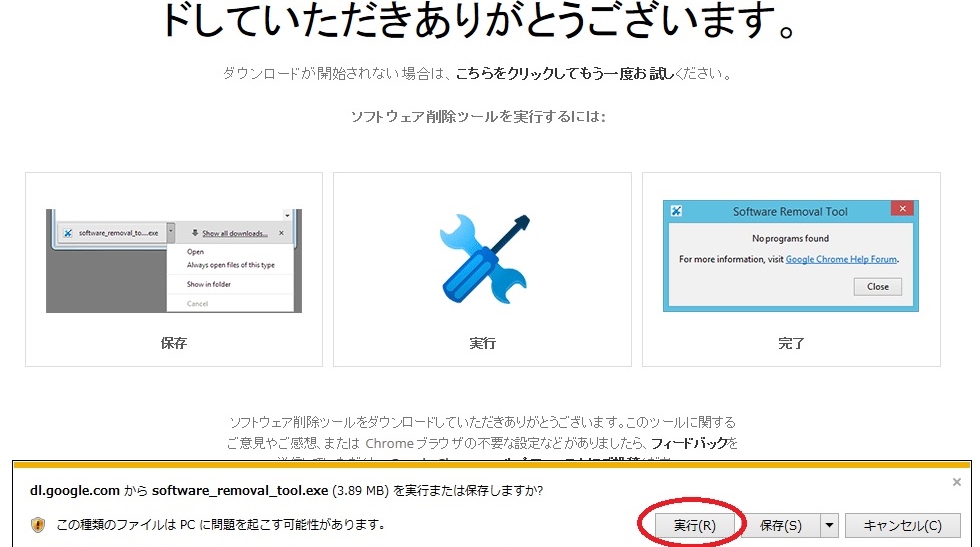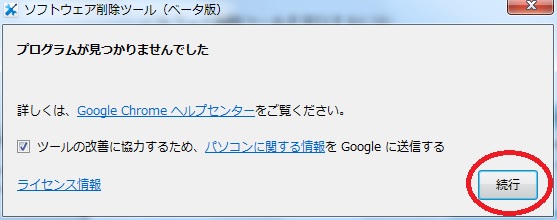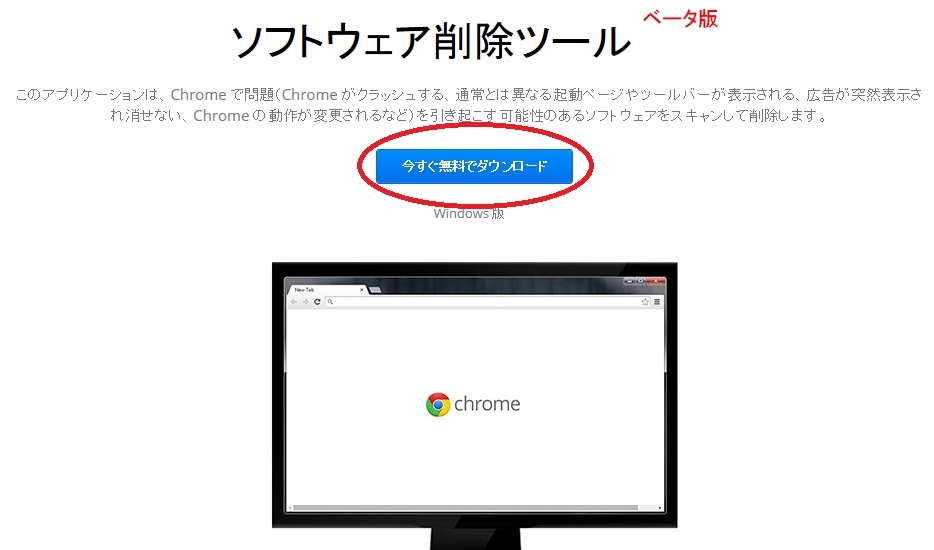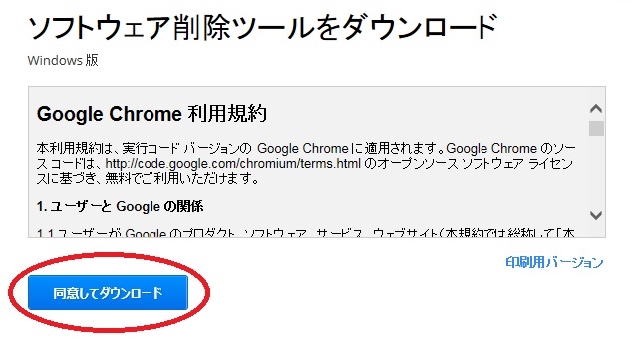- ソフトウェア削除ツールのホームページに移動します。
- [ダウンロード] ボタンをクリックします。
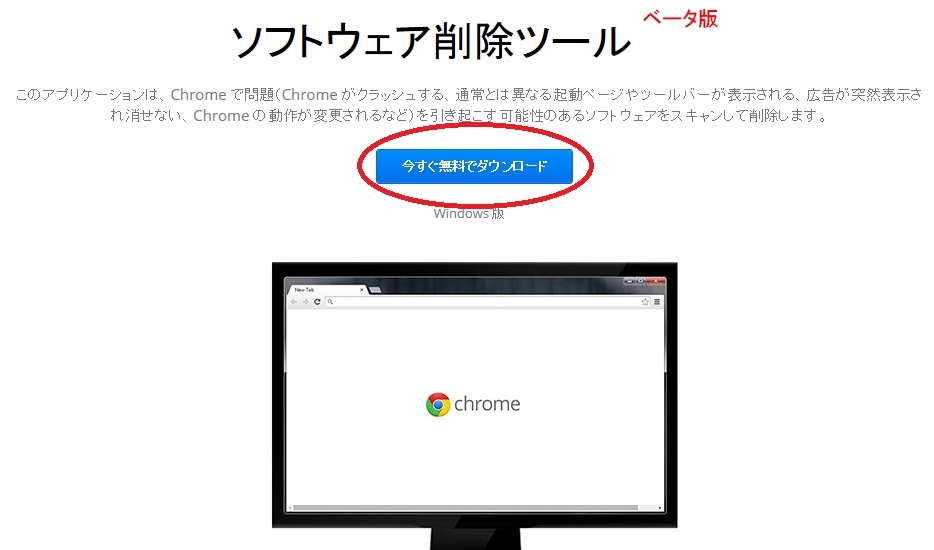
- 利用規約とプライバシー ポリシーを確認します。同意する場合は、[同意してインストール] をクリックします。
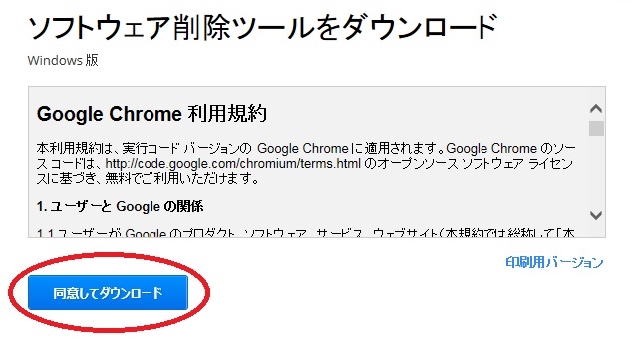
- ソフトウェア削除ツールがパソコンにダウンロードされます。
Chrome で問題を引き起こすことがわかっているプログラムをスキャンする。
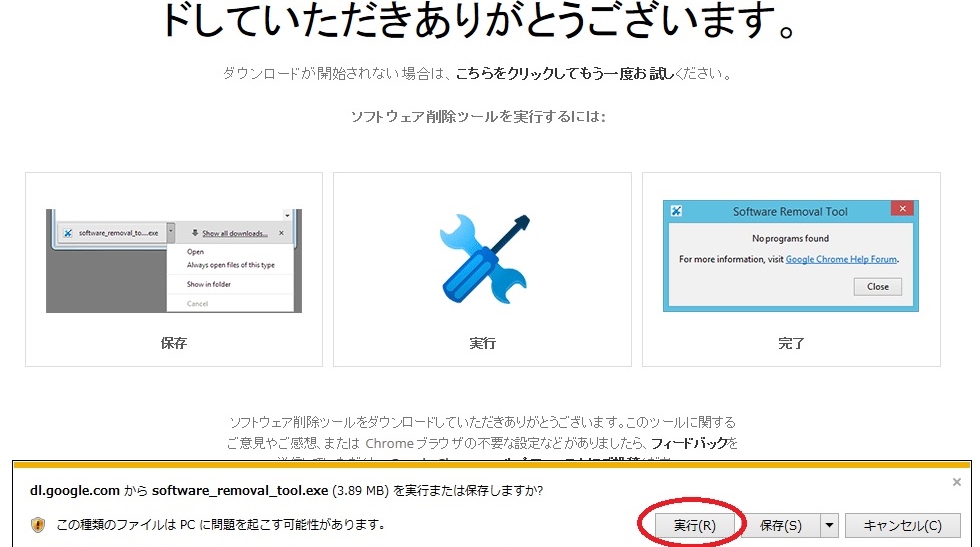
- ソフトウェア削除ツールを起動します。Chrome で問題を引き起こすことがわかっているプログラムの検索が始まります。
- 問題の原因となるプログラムが見つかった場合は、その数が表示されます。
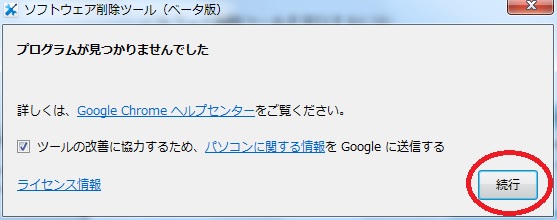
- [Remove programs(プログラムを削除する)] をクリックします。処理が終了すると、「Removal complete(削除完了)」というメッセージが表示されます。開いているアプリケーションは、処理中に終了される可能性があります。
- ツールを終了するには [Continue(続行)] をクリックします(パソコンの再起動が必要な場合は [Restart(再起動)] ボタンが表示されます)。
- Chrome が自動的に起動します。ブラウザ設定のリセットを促すメッセージが表示されたら [リセット] をクリックします

|